Parandage Windows 10-s puudu MSVCP140.dll
Miscellanea / / November 28, 2021
Kui käivitate mängu või programmi, võisite saada järgmise tõrketeate „Programmi ei saa käivitada, kuna arvutist puudub MSVCP140.dll. Proovige selle probleemi lahendamiseks programm uuesti installida. Noh, MSVCP140.dll on osa Visual C++ Redistributable for Visual Studio 2015 paketist. Kõik Visual C++ abil välja töötatud rakendused, mis nõuavad rakenduste käitamiseks ülaltoodud paketti.
Mis on Windows 10 fail MSVCP140.dll?
Paljud arvutimängud ja rakendused tuginevad paketile Visual C++ Redistributable (ja fail MSVCP140.dll) ja ilma selleta ei käivitu ja saadab teile veateate, näiteks "Koodi täitmist ei saa jätkata, kuna MSVCP140.dll ei olnud leitud. Rakenduse uuesti installimine võib selle probleemi lahendada."
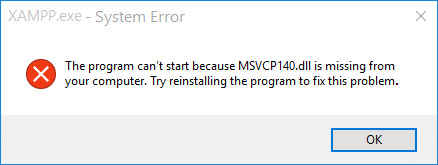
Ülaltoodud veateated näitavad, et teie arvutis puudub fail MSVCP140.dll ja peate faili MSVCP140.dll installima või uuesti installima. Võimalik, et fail MSVCP140.dll võib olla rikutud või teie arvutist puudu. Fail MSVCP140.dll installitakse automaatselt, kui installite Microsoft C++ Runtime Library. See tähendab, et Windowsi installimisel installitakse see automaatselt.
Puudub erinev failiga MSVCP140.dll seotud veateade:
- Programmi ei saa käivitada, kuna teie arvutis puudub fail msvcp140.dll.
- Koodi täitmist ei saa jätkata, kuna faili MSVCP140.dll ei leitud.
- Msvcp140.dll käivitamisel ilmnes probleem.
- Ei leia faili MSVCP140.dll. Palun installige see rakendus uuesti.
- C:\Windows\SYSTEM32\MSVCP140.dll ei ole mõeldud Windowsis töötamiseks või sisaldab viga.
Kui teil on rikutud või puuduv MSVCP140.dll, ärge muretsege, sest selle probleemi lahendamiseks on lihtne lahendus. Saate Microsoftilt uuesti alla laadida ja installida paketi Visual C++ Redistributable (mis sisaldab faili MSVCP140.dll). Igatahes vaatame aega raiskamata alloleva juhendi abil, kuidas parandada Windows 10-s puuduvat MSVCP140.dll-i.
Sisu
- Parandage Windows 10-s puudu MSVCP140.dll
- 1. meetod: installige Microsoft Visual C ++ edasilevitatav pakett
- 2. meetod: käivitage System File Checker ja DISM
- 3. meetod: installige probleemne programm uuesti
- 4. meetod: käivitage Windows Update
Parandage Windows 10-s puudu MSVCP140.dll
Veenduge, et luua taastepunkt juhuks kui midagi valesti läheb.
Märge: Ärge laadige faili MSVCP140.dll alla kolmandate osapoolte veebisaitidelt, kuna mõnikord võib fail sisaldada kahjulikku viirust või pahavara. Laadige Microsoftilt alati alla kogu Visual C++ Redistributable pakett. Kolmanda osapoole veebisaiti kasutades võite siiski alla laadida individuaalse faili MSVCP140.dll, kuid see on kaasas riskiga.
1. meetod: installige Microsoft Visual C ++ edasilevitatav pakett
1. Minema see Microsofti link ja klõpsake nuppu allalaadimisnupp Microsoft Visual C++ Redistributable paketi allalaadimiseks.

2. Järgmisel ekraanil valige üks neist 64-bitine või 32-bitine versioon failist vastavalt teie süsteemi arhitektuurile.

3. Kui fail on alla laaditud, topeltklõpsake sellel vc_redist.x64.exe või vc_redist.x32.exe ja järgige ekraanil kuvatavaid juhiseid installige Microsoft Visual C ++ Redistributable pakett.


4. Muudatuste salvestamiseks taaskäivitage arvuti.
5. Kui arvuti on taaskäivitatud, proovige käivitada programm või rakendus, mis andis MSVCP140.dll-le vea, ja vaadake, kas saate probleemi lahendada.
2. meetod: käivitage System File Checker ja DISM
1. Avage käsuviip. Kasutaja saab selle toimingu sooritada otsides "cmd" ja seejärel vajutage sisestusklahvi.

2. Nüüd tippige cmd-sse järgmine tekst ja vajutage sisestusklahvi:
Sfc /scannow

3. Oodake, kuni ülaltoodud protsess lõpeb, ja kui see on tehtud, taaskäivitage arvuti.
4. Avage uuesti cmd ja tippige järgmine käsk ja vajutage pärast iga käsku sisestusklahvi:
Dism /Võrgus /Cleanup-Image /Kontrollige tervist. Dism /Võrgus /Cleanup-Image /ScanHealth. Dism /Võrgus /Cleanup-Image /Taasta tervis

5. Laske käsul DISM käivitada ja oodake, kuni see lõpeb.
6. Taaskäivitage arvuti, et muudatused salvestada ja kontrollida, kas saate seda teha Parandage Windows 10-s puudu MSVCP140.dll.
3. meetod: installige probleemne programm uuesti
1. Otsige üles kontrollpaneel menüü Start otsinguribal ja klõpsake seda, et avada Kontrollpaneel.

2. Klõpsake "Programmi desinstallimine” jaotises Programmid.

3. Paremklõpsake teie programm, mis andis MSVCP140.dll puudub viga ja valige Desinstallige.

4. Klõpsake Jah kinnitamiseks ja desinstallige see konkreetne programm.
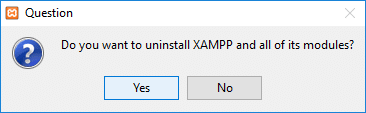
5. Kui desinstallimine on lõpetatud, taaskäivitage arvuti muudatuste salvestamiseks.
6. Pärast taaskäivitamist vaadake, kas saate Parandage Windows 10-s puudu MSVCP140.dll aga kui ei, siis jätka.
4. meetod: käivitage Windows Update
1. Vajutage Windows Key + I ja seejärel valige Värskendus ja turvalisus.

2. Vasakul küljel klõpsab menüü Windowsi uuendus.
3. Nüüd klõpsake nuppu "Kontrolli kas uuendused on saadaval” nuppu, et kontrollida saadaolevaid värskendusi.

4. Kui värskendusi on ootel, klõpsake nuppu Laadige alla ja installige värskendused.

5. Kui värskendused on alla laaditud, installige need ja teie Windows muutub ajakohaseks.
Soovitatav:
- Parandage 100% kettakasutust Windows 10 tegumihalduris
- Cortana ühendamine Gmaili kontoga Windows 10-s
- Parandage Windows ei saa seadme või ressursiga suhelda
- [LAHENDATUD] WiFi-ühendus on Windows 10-s, kuid Internet puudub
Seda olete edukalt õppinud Windows 10-s puuduva faili MSVCP140.dll parandamine kuid kui teil on selle õpetuse kohta veel küsimusi, küsige neid kommentaaride jaotises.



